苹果iPhone6S放大显示模式怎么设置?iPhone6S放大显示模式的设置方法
摘要:iPhone6S放大模式设置方法:1、进入设置界面点击【显示与亮度】,再点击【显示模式】;2、选择完【放大】后点击【设定】,会弹出提示点击【...
iPhone6S放大模式设置方法:

1、进入设置界面点击【显示与亮度】,再点击【显示模式】;
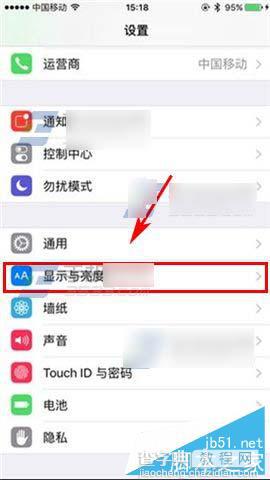
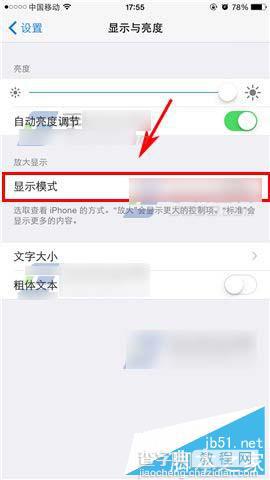
2、选择完【放大】后点击【设定】,会弹出提示点击【使用放大模式】重启手机即可;
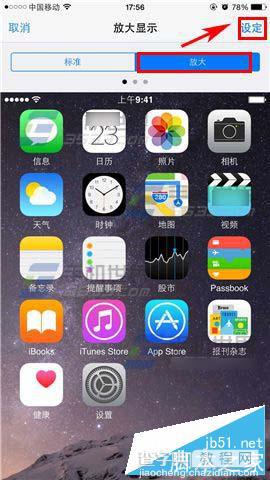
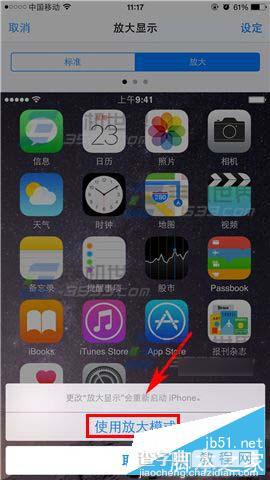
以上就是对苹果iPhone6S放大显示模式的设置方法的介绍,有此需求的朋友可以动手尝试下。
【苹果iPhone6S放大显示模式怎么设置?iPhone6S放大显示模式的设置方法】相关文章:
★ 如何保养iPhone数据线?五招延长iPhone数据线寿命
★ iPhone6/6 Plus设置简单安全的锁屏密码方法(单个字母)
